삼성프린트 sl-m2077f 토너 교체방법
- 정보/방법정보
- 2022. 1. 14. 16:48
삼성프린트 sl-m2077f 토너 교체방법.
삼성프린트 토너를 교체하는 방법에 대해서 알아보도록 하겠습니다. 자주 교체해주면 관계가 없는데 처음 하는 경우에는 어떤걸 제거하고 설치해야 하는지 방법을 모르는 경우가 있습니다. 오늘은 그러한 부분을 확인 해보도록 하겠습니다.
CLT-K403S 삼성프린트 SL-C485FW 검정잉크 토너교체 방법
CLT-K403S 삼성프린트 SL-C485FW 검정잉크 토너교체 방법
CLT-K403S 삼성 프린트 SL-C485FW 검정 잉크 토너 교체 방법. 안녕하세요, gapsoo life blog의 gapsoo 입니다. 오늘이 최근에 사무실에서 교체한 삼성 프린트 SL-C485FW제품의 토너인 CLT-K403S 제품 검정 잉크 교..
gapsoo.tistory.com

삼성프린트 토너교체방법.
삼성프린트 SL-M2077F 토너 교체방법.
목차.
1. 잉크교체전.
2. 새로운 토너 커버제거방법.
3. 기존 토너 제거방법.
4. 새로운 제품 설치방법.
5. 구매링크.
1. 잉크 교체전.





토너가 다 소비되면 위 화면처럼 빨간색 표시등이 뜨고 메시지로 "새토너준비필요"라는 문구가 나오게 됩니다. 그러면 새로운 토너를 준비하시고 설치 하시면 됩니다. 설치는 매우 간단합니다. 양끝단에 오랜지식 고정장치를 제거하고 검정색 덮개를 깐다음에 기존 토너를 제거하고 새로운 토너를 다시 넣으면 됩니다. 아래의 사진들을 참고 해주시기 바랍니다.
2. 새로운 토너 덮개 제거방법.
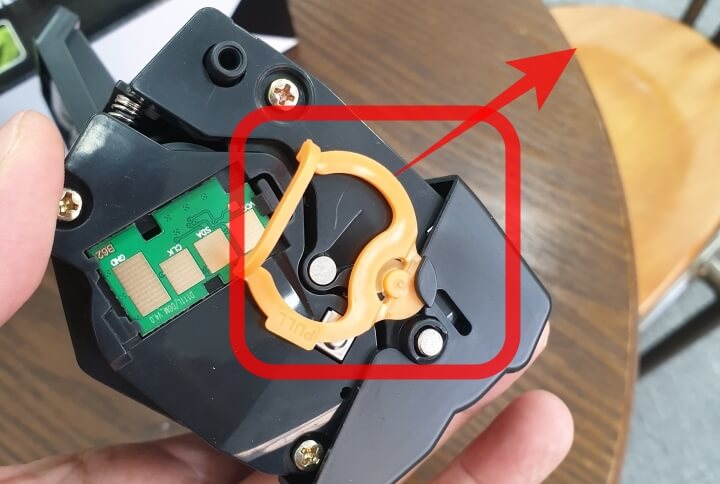

양쪽 끝단에 오랜지색 플라스틱을 잡아당겨서 제거해줘야 합니다. 그리고 토너 전체적으로 덮여있는 검정색 덮개도 제거 해주어야 합니다.
3. 기존 토너 제거방법.

이제 기존 토너를 제거 해보도록 하겠습니다. 프린트 상단에 덮개를 위로 열고 안쪽 커버를 위로 잡아당겨 줍니다.


그럼 위와같이 기존 토너를 보실수 있습니다. 토너를 잡아서 몸쪽으로 잡아당기시면 됩니다.


토너 제거가 완료 되었습니다. 이제 새로운 토너를 설치해보도록 하겠습니다.
4.새로운 토너 설치방법.


위에서 말한대로 새로 구매한 제품의 덮개들을 제거하고 제거한 토너 방법의 역순으로 다시 집어 넣어 주면 끝이 납니다.




마무리 된 이후 프린트 상단의 덮개를 다시 닫아주면 위와 같이 준비중 화면이 뜨고 초록색 상태가 됩니다. 그리고 마지막으로 복사가능 문구를 확인 하실 수 있습니다.

"본 포스팅은 쿠팡 파트너스 활동의 일환으로 이에따른 일정액의 수수료를 제공 받습니다."
오늘은 삼성 프린트 토너 교체 방법에 대해서 알아보았습니다. 도움이 되었길 바라며 오늘의 내용을 마치겠습니다.





